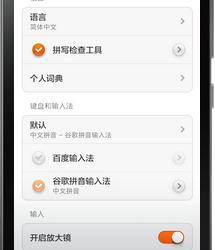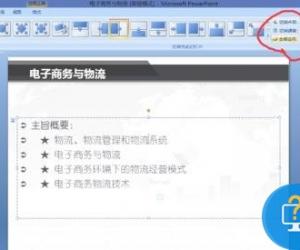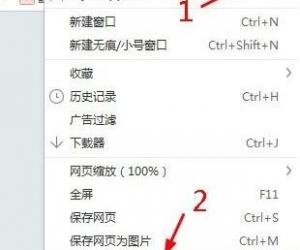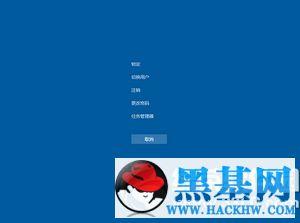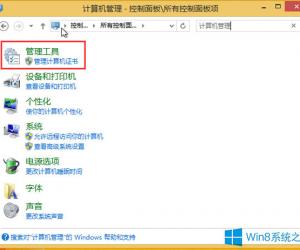火山小视频如何添加配音方法教程 火山短视频怎么在本地视频中加入配音技巧
发布时间:2018-07-01 21:08:30作者:知识屋
我们在使用火山小视频的时候,总是会遇到很多的难题,这都是正常的。当我们在遇到了火山小视频如何添加配音的时候,那么我们应该怎么办呢?今天就一起来跟随知识屋的小编看看怎么解决的吧。
火山小视频如何添加配音方法教程:
1、首先第一步我们需要做的就是进入到火山小视频中,并且登录自己的个人账号,接着对下方位置的加号进行点击就可以了,继续进行下一步的操作。
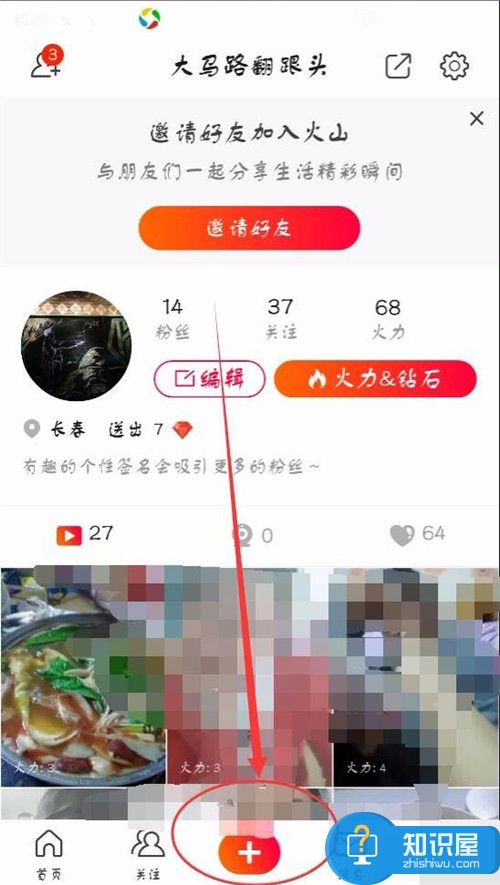
2、当我们在完成了上面的操作步骤以后,现在已经进入到这样的一个页面中了,直接对上面的音乐符号进行选择。
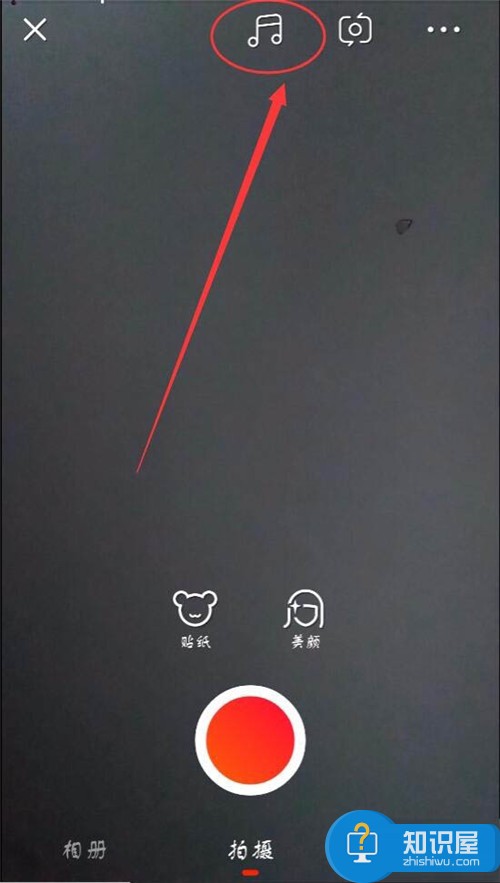
3、现在我们就可以看到很多的音乐选项了,这些都是可以成为视频的音乐的。
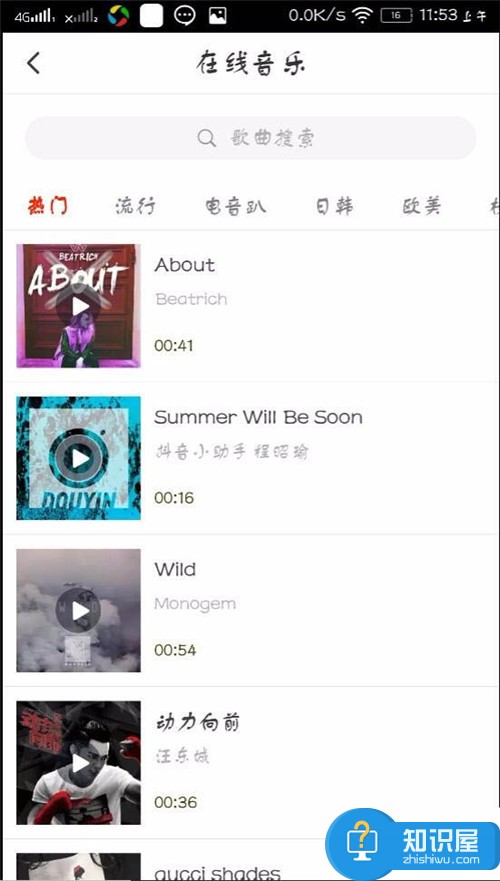
4、在这个里面我们随便选择一个自己喜欢的,然后就可以成为视频的配音音乐了。
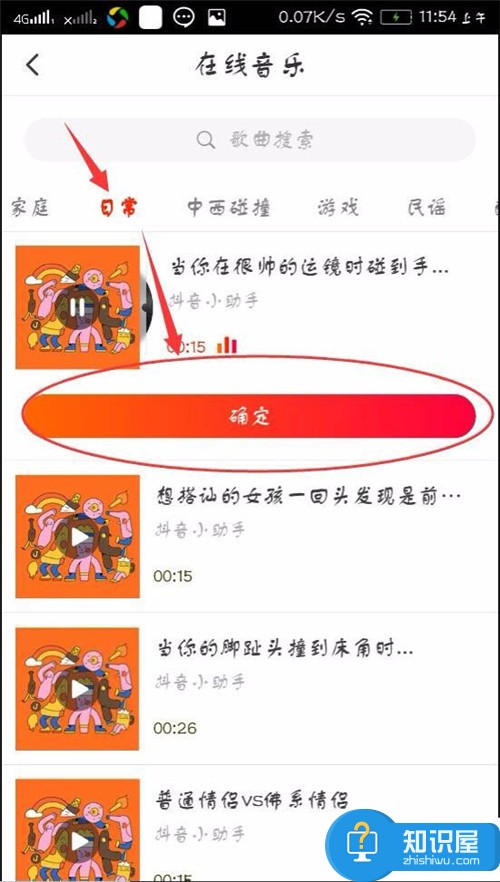
5、选好了以后,直接进行确认即可。
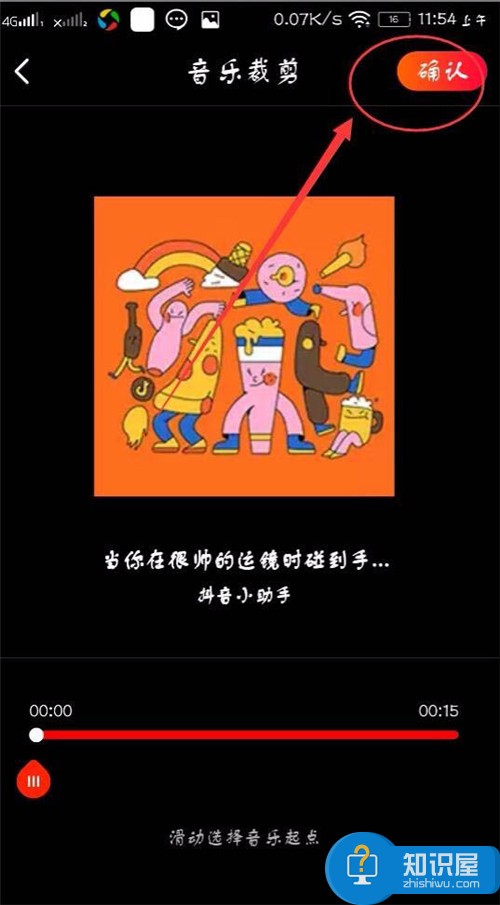
6、最后我们就可以进行视频的录制了,或者也可以添加本地的视频成为配音,这都是可以的。

对于我们在遇到了火山小视频如何添加配音的时候,那我们就可以利用到上面给你们介绍的解决方法进行处理,希望能够对你们有所帮助。
知识阅读
软件推荐
更多 >-
1
 一寸照片的尺寸是多少像素?一寸照片规格排版教程
一寸照片的尺寸是多少像素?一寸照片规格排版教程2016-05-30
-
2
新浪秒拍视频怎么下载?秒拍视频下载的方法教程
-
3
监控怎么安装?网络监控摄像头安装图文教程
-
4
电脑待机时间怎么设置 电脑没多久就进入待机状态
-
5
农行网银K宝密码忘了怎么办?农行网银K宝密码忘了的解决方法
-
6
手机淘宝怎么修改评价 手机淘宝修改评价方法
-
7
支付宝钱包、微信和手机QQ红包怎么用?为手机充话费、淘宝购物、买电影票
-
8
不认识的字怎么查,教你怎样查不认识的字
-
9
如何用QQ音乐下载歌到内存卡里面
-
10
2015年度哪款浏览器好用? 2015年上半年浏览器评测排行榜!